- Criado por Fábio Duarte Freitas, última alteração por Igor Andrade em 26/05/2023
VPN é a abreviação de Virtual Private Network, que significa Rede Virtual Privada. Trata-se de uma solução que estabelece uma conexão segura entre o usuário e um servidor ou, no caso da ferramenta de Perfis da VPN, entre o servidor da aplicação e algum recurso externo, proporcionando uma navegação mais protegida e privada na internet.
No Cronapp, utilizamos três tipos de VPN, são elas: Cisco, Fortinet e OpenVPN. É importante destacar que os recursos utilizados pela aplicação do Cronapp podem ou não ser roteados através da VPN, isso vai depender da configuração estabelecida pela VPN.
Essa flexibilidade de configuração permite adaptar o funcionamento da VPN de acordo com as necessidades específicas do usuário e da aplicação, garantindo a segurança e privacidade desejadas durante a utilização da plataforma Cronapp.
Configuração da VPN
Para abrir a ferramenta, clique em Espaço de trabalho > Perfis da VPN no menu superior do sistema (Figura 1).

Figura 1 - Janela de Perfis da VPN
Na janela Perfis da VPN, apenas três campos são comuns, independente do tipo da VPN escolhida:
- Perfil da VPN: define o perfil do banco de dados que será utilizado na VPN. Acesse o tópico "Perfis" da documentação Banco de Dados para mais detalhes.
- Tipo da VPN: define qual VPN será utilizada, existem três opções: Cisco, Fortinet e OpenVPN.
- Status da VPN: informa o estado atual da conexão, podendo ser: Desconectado, Reconectando ou Conectado.
Dependendo da VPN escolhida, a seção "configurações da VPN" será modificada, exibindo os campos necessários para a configuração de cada VPN. Os dados para configuração de cada VPN devem ser fornecidos pela provedora do serviço.
VPN Cisco
Abaixo, os campos para a configuração da VPN da Cisco.
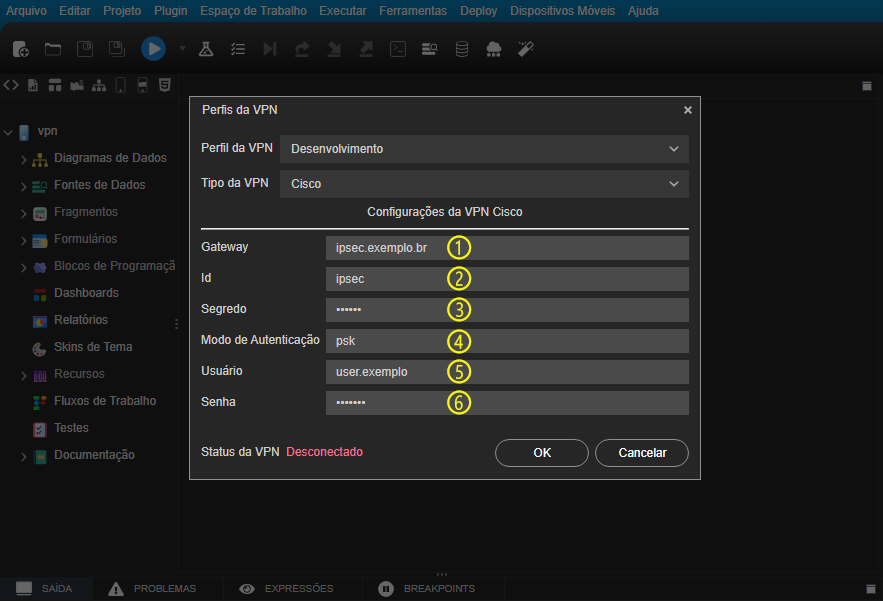
Figura 2 - Janela de configuração da VPN Cisco
- Gateway: (parâmetro:
gateway) porta de entrada para a VPN. - id: (parâmetro:
id) identificador de acesso da VPN. - Segredo: (parâmetro:
secret) chave secreta de acesso da VPN. - Modo de Autenticação: (parâmetro:
ike_authmode) define o tipo de autenticação do cliente, - Usuário: (parâmetro:
xauth_username) usuário que tem acesso à VPN. - Senha: (parâmetro:
axauth_password) senha de acesso à VPN.
VPN Fortinet
Abaixo, os campos para a configuração da VPN Fortinet.

Figura 3 - Janela de configuração da VPN Fortinet
- Usuário: (parâmetro:
username) usuário que tem acesso à VPN. - Senha: (parâmetro:
password) senha de acesso à VPN. - Endereço: (parâmetro:
host) campo destinado à informar a url de acesso da VPN. - Porta: (parâmetro:
port) número da porta utilizada como entrada para a VPN. - Realm: (parâmetro:
realm) permite que você defina diferentes métodos de autenticação,
VPN OpenVPN
A configuração da VPN OpenVPN apresenta algumas diferenças em relação a configurações anteriores. Existem dois cenários distintos nos quais é possível acessar a VPN, dependendo de onde as informações de Usuário e Senha são fornecidas. No primeiro caso, essas informações são incluídas no arquivo .ovpn, eliminando a necessidade de preencher campos adicionais. No segundo caso, porém, o arquivo .ovpn não contém as informações de Usuário e Senha, o que requer a inclusão direta desses dados nos campos correspondentes (destaques 1 e 2 da figura 4), além de enviar o arquivo .ovpn, que contém as demais configurações necessárias.

Figura 4 - Janela de configuração da VPN OpenVPN
- Usuário: (parâmetro:
user) usuário que tem acesso à VPN. - Senha: (parâmetro:
password) senha de acesso à VPN. - Selecione o arquivo: (parâmetro:
ovpnfile) seleciona um arquivo.ovpn, veja mais detalhes no tópico Arquivo .ovpn.
Arquivo .ovpn
Os arquivos *.ovpn contém as configurações usadas para criar uma conexão VPN com um computador remoto, consulte a documentação oficial da OpenVPN para mais detalhes.
É importante destacar que o nome do arquivo *.ovpn não deve possuir caracteres especiais ou espaços em branco, apenas letras (maiúsculas ou minúsculas), números, hífen "-" e underline "_".
O arquivo .ovpn é fornecido pelo seu servidor VPN, caso haja algum problema relacionado a criptografia, abra o arquivo em um editor de textos e comente, utilize o caractere ponto e vírgula ";", as linhas que contém os comandos data-ciphers e data-ciphers-fallback (linhas 4 e 5 da Figura 4.1).
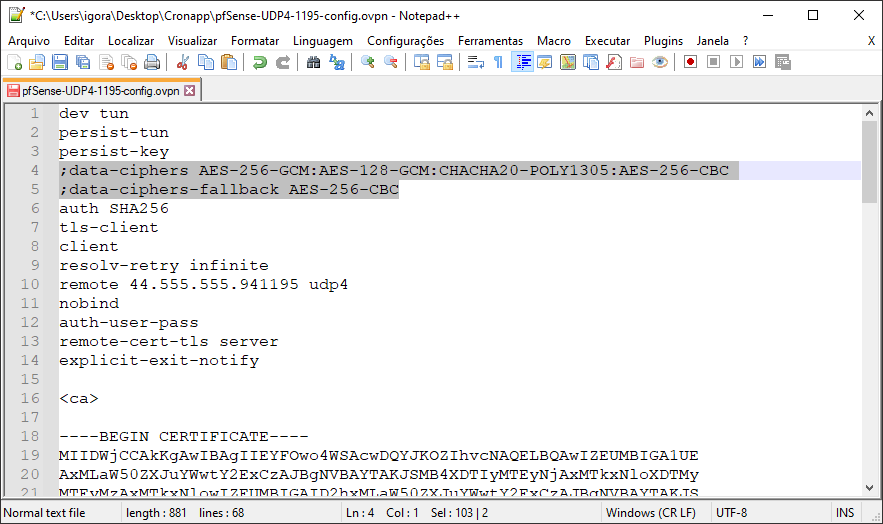
Figura 4.1 - Comentário nos comandos de data-ciphers do arquivo .ovpn
Janela de confirmação
Ao final da configuração da VPN será necessário recarregar a IDE, uma janela de confirmação será exibida perguntando se o usuário deseja recarregar agora ou mais tarde.

Figura 5 - Janela de confirmação
Nesta página